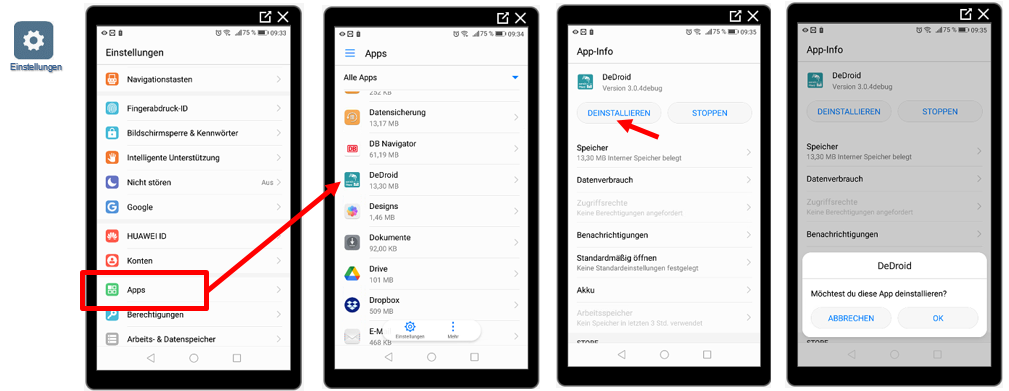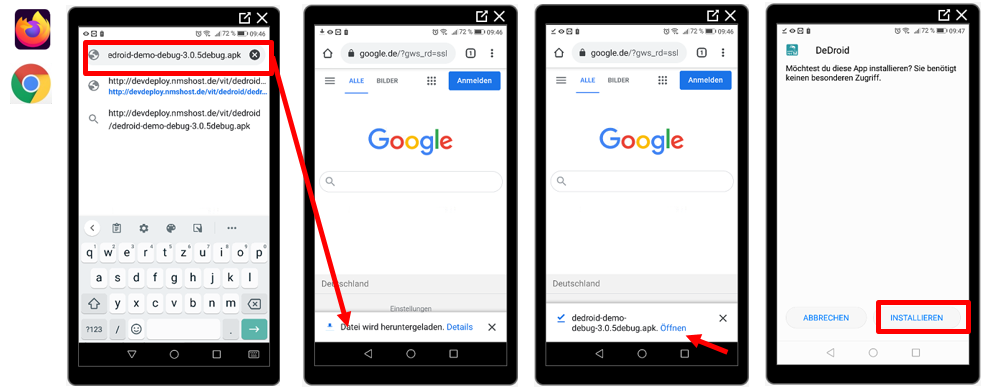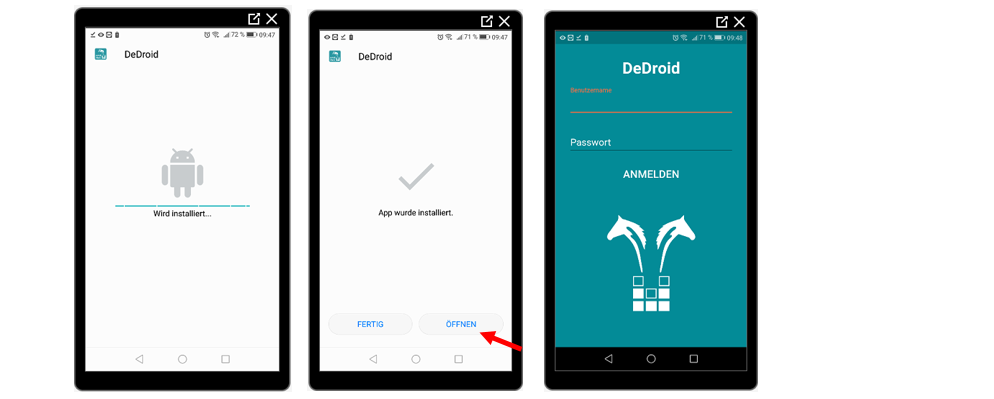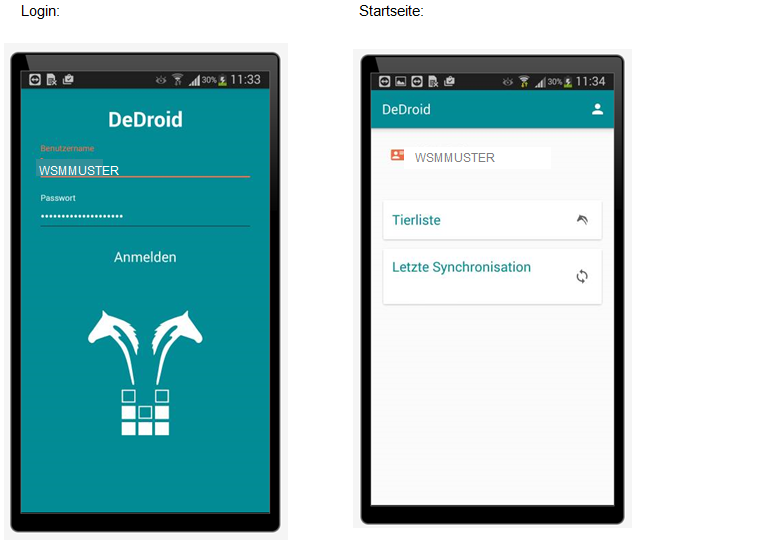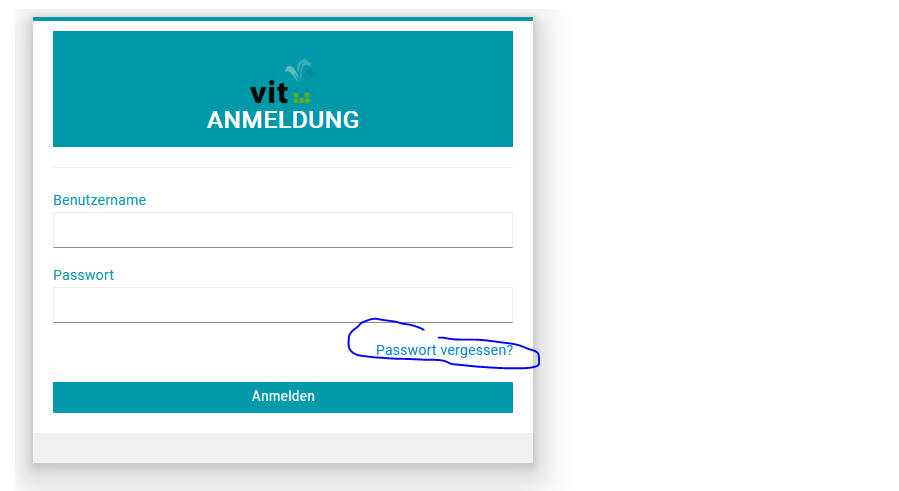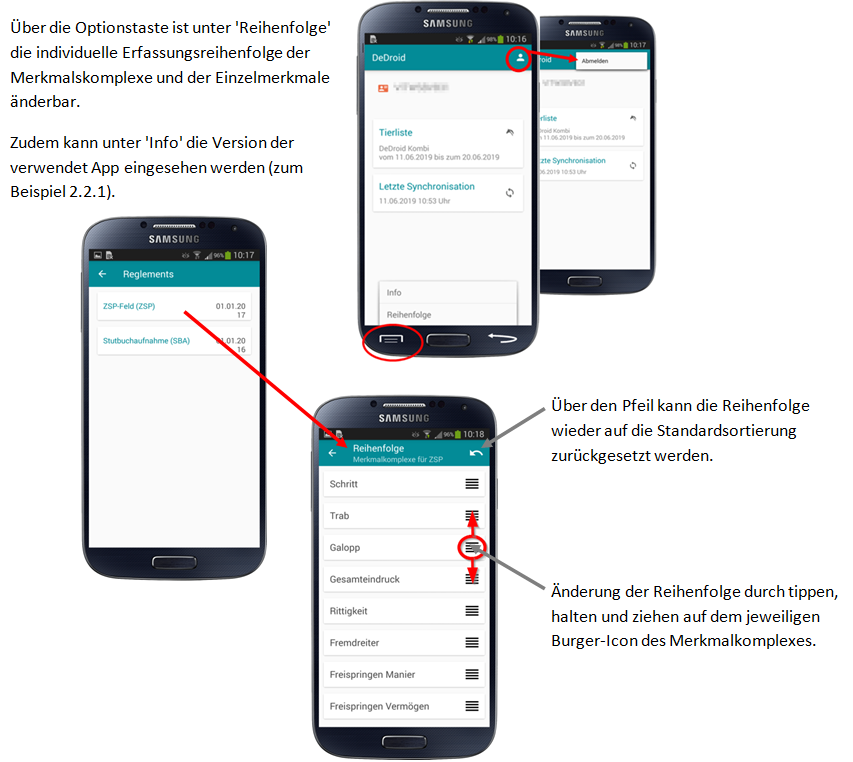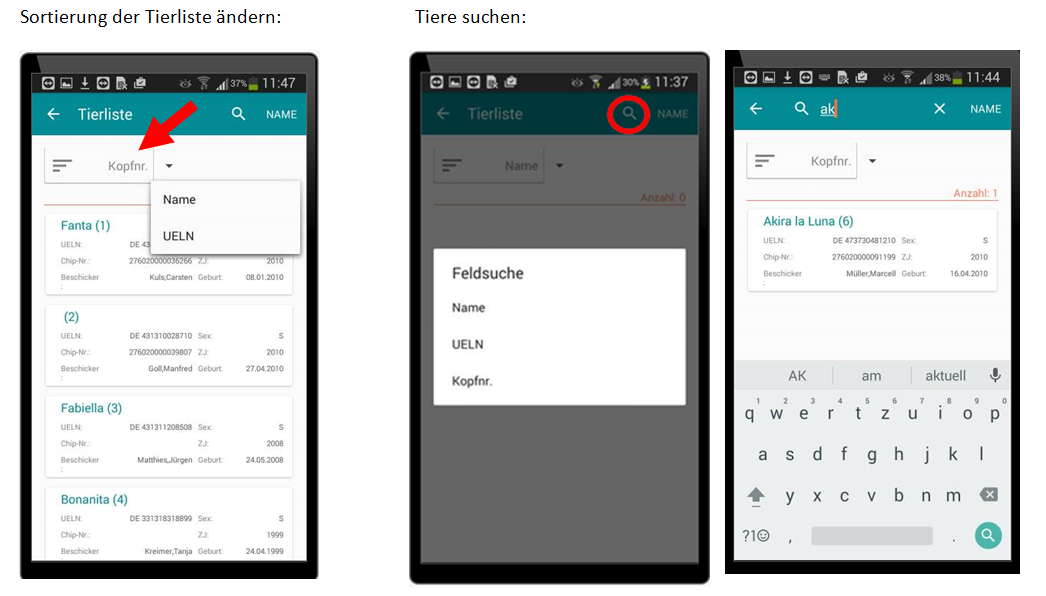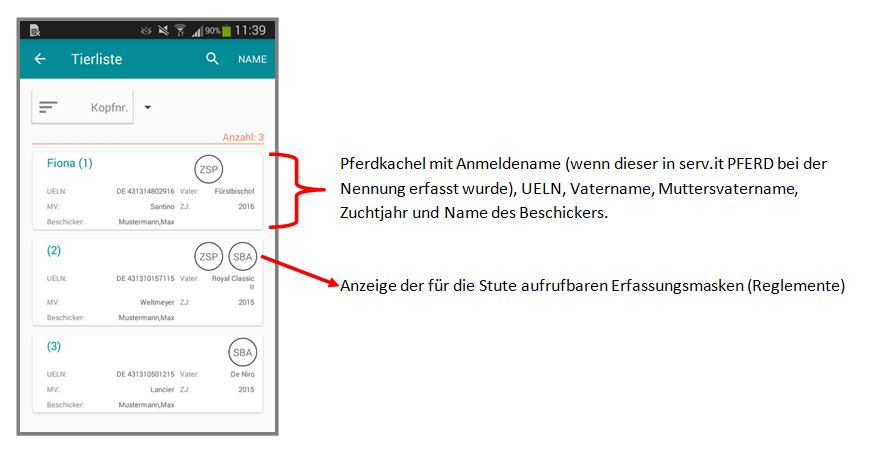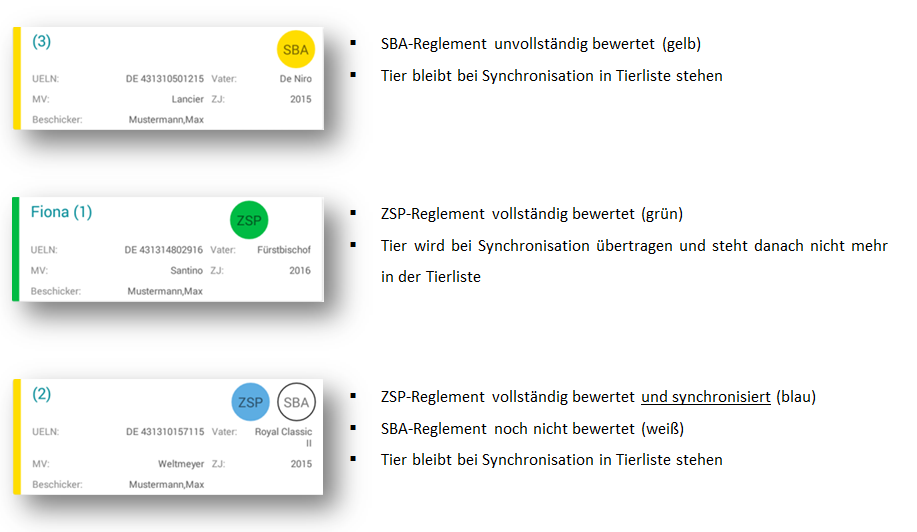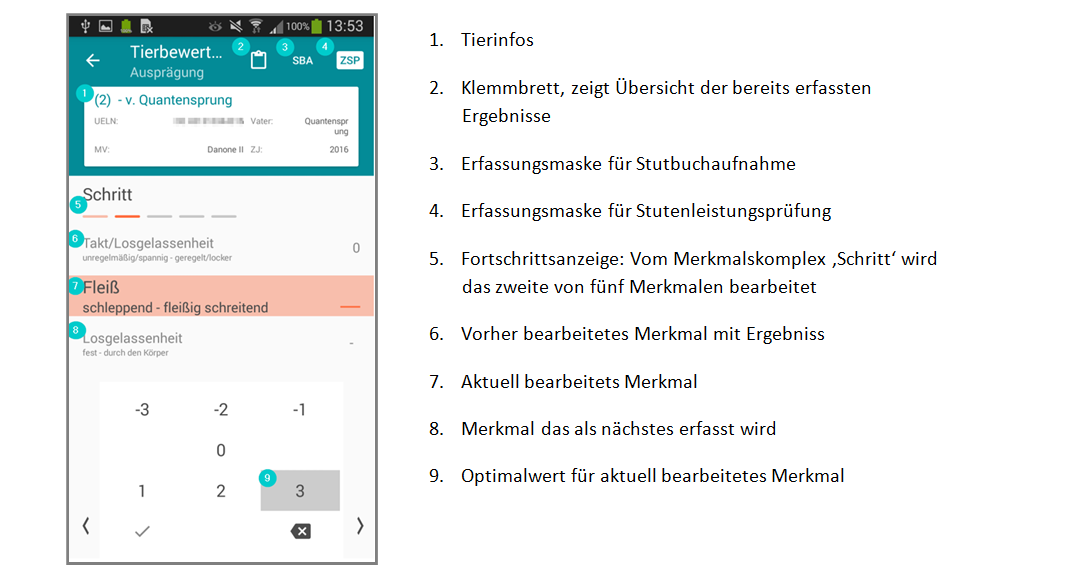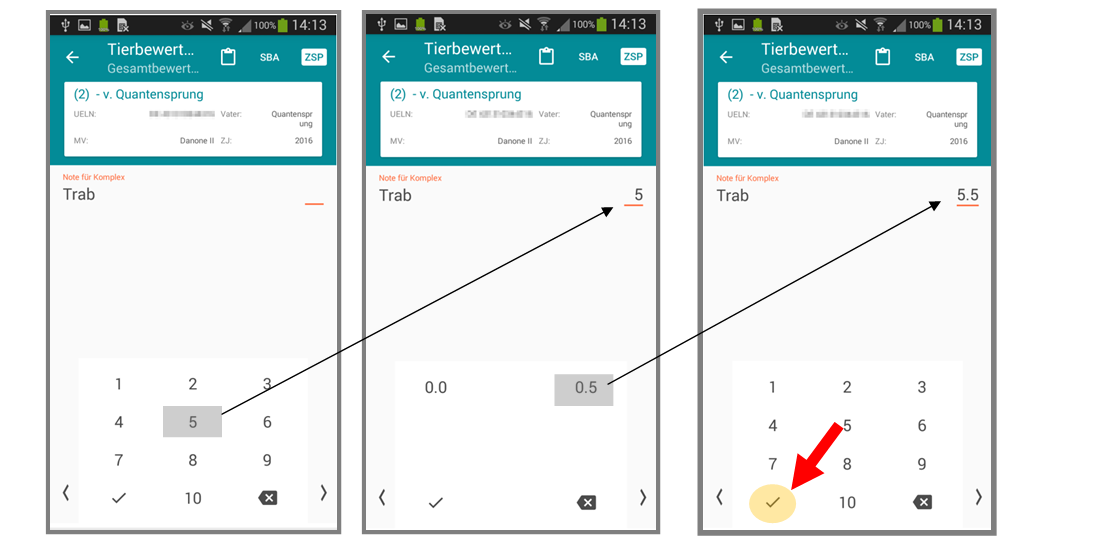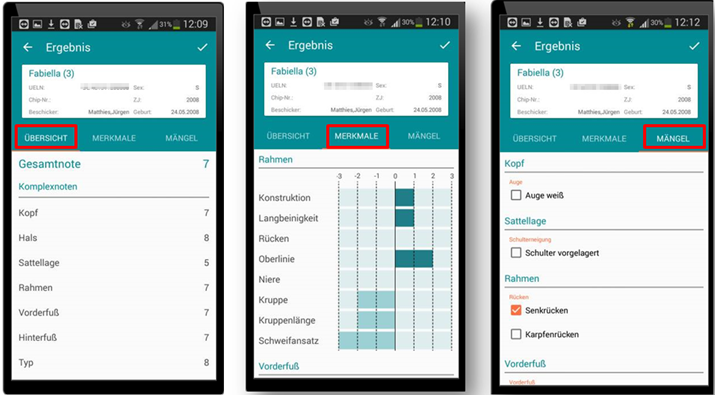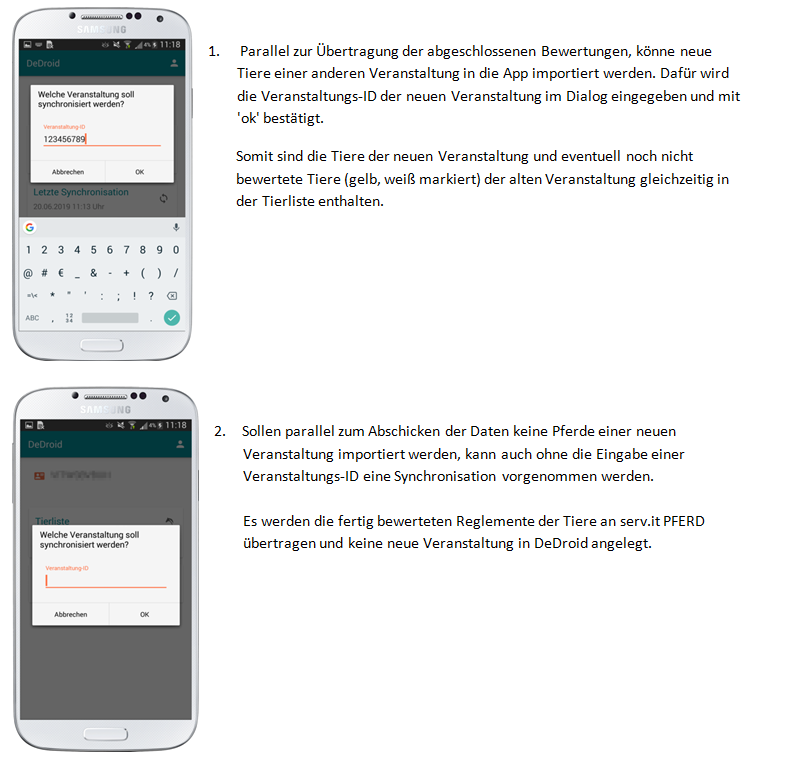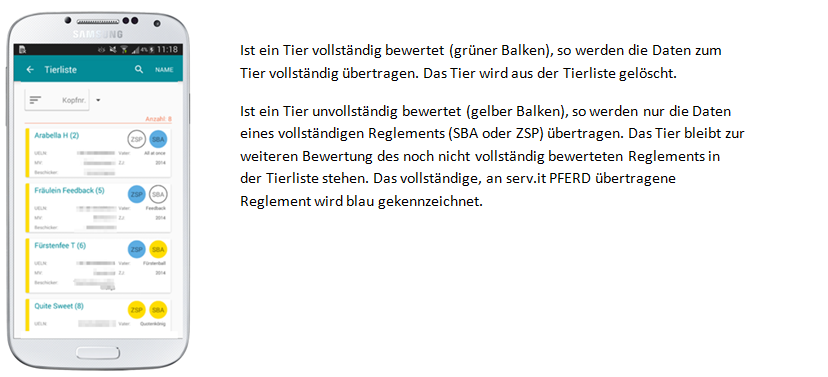Inhaltsverzeichnis
DeDroid - Funktionen und Sichten
Zum Hauptmenü Bereich 'serv.it DEDroid'
Die Android-App 'DeDroid' wurde für die offline Erfassung von 'Linearen Beschreibungen', Exterieurnoten und Informationen zum Stuteneintrag entwickelt. Sie ist direkt mit der Zuchtbuchführung in serv.it PFERD gekoppelt.
Installation von DeDroid - neu
Ab November 2020 und Version 3.0.5 wird die App nicht mehr über den Play Store angeboten sondern zum manuellen Download zur Verfügung gestellt.
Bevor eine neue DeDroid-Version installiert werden kann, muss die Vorgänger-Version zunächst deinstalliert werden.
Wichtig: Vor der Deinstallation müssen alle zu diesem Zeitpunkt in der App enthaltenen Bewertungen synchronisiert sein, da noch nicht übertragende Daten sonst verloren gehen.
Zum Deinstallieren der App die Einstellungen des Handys aufrufen und den Bereich 'Apps' öffnen. Hier 'DeDroid' auswählen und den Button 'Deinstallieren' anklicken und die Aktion bestätigen.
Um die neue DeDroid-Version auf dem Handy zu installieren, muss eine apk-Datei heruntergeladen werden.
Diese wird über die von vit verschickte URL aufgerufen. Hierfür die URL (http://devdeploy.nmsh…..) in die Adressleiste eines Browsers ( bspw. Chrome, Firefox) eingeben.
Je nachdem wie die Sicherheitseinstellungen konfiguriert sind, kann es sein, dass das Handy den Download zunächst ablehnt (App aus unbekannter Quelle installieren). Wenn Benachrichtigungen angezeigt werden, dass die App bestimmte Berechtigungen benötigt um auf Funktionen des Smartphones zuzugreifen, bitte zustimmen.
Anmelden
Der Benutzer meldet sich mit seinem persönlichen Benutzernamen und Passwort an. Die Zugangsdaten werden per E-Mail zugeschickt. Bitte beachten: Wichtig ist die korrekte Groß- und Kleinschreibung des Benutzernamens. Ansonsten wird die Fehlermeldung „Berechtigungen für diesen Zugriff fehlen“. beim Holen von Veranstatungsdaten angezeigt.
Passwort ändern
Änderung der Passwörter über folgenden Link: https://rind-auth.vit.de/auth/realms/RIND/account/#/ Zur Vergabe des DeDroid-Passwortes über den Link auf ‚Anmelden‘ klicken und auf der nächsten Seite dann auf ‚Passwort vergessen‘. Die E-Mail wird an die hinterlegte E-Mail der Benutzer gesendet.
Startseite
Über die Startseite ist der Zugriff auf die in der Veranstaltung genannten Pferde (Tierliste) und die Synchronisationsfunktion zum Laden einer eingerichteten Veranstaltung möglich (Letzte Synchronisation). Die Anmeldung aus der App erfolgt über das Benutzer-Icon in der oberen, rechten Bildschirmecke. Achtung: Bei der Abmeldung aus der App erfolgt die Löschung der eingegebenen Daten. Es erfolgt keine Synchronisation und die Tierliste wird geleert.
Individuelle Erfassungsreihenfolge der Merkmale
Abruf einer Veranstaltung aus serv.it PFERD
Um Lineare Beschreibungen in DeDroid erfassen zu können, muss zunächst eine Veranstaltung (Zweck Schau, ZSP-Feld oder Stutbuchaufnahme) in serv.it PFERD angelegt werden und Nennungen enthalten. In der App wird zum Laden der Veranstaltungstiere auf der Startseite 'Letzte Synchronisation' ausgewählt. Dort werden durch Eingabe der Veranstaltungs-ID aus serv.it PFERD die Nennungen der Veranstaltung auf das Smartphone übertragen.
Wichtig: Zum Übertragen einer Veranstaltung wird eine Internetverbindung benötigt!
Tierliste
In der Tierliste sind die Nennungen der Veranstaltung aufgeführt. Die Tierliste kann individuell sortiert und durchsucht werden. Standardmäßig kann nach dem Namen gesucht werden. Die Feldsuche nach Kopfnummer oder UELN ist ebenfalls möglich.
Pferdkachel
Bewertungsstatus
In der Tierliste ist anhand farblicher Kennzeichnungen zu erkennen, wie weit ein einzelnes Tier bewertet wurde. Der Balken am linken Kachelrand zeigt den Gesamtbewertungsstatus des Tieres an. Die farbige Hinterlegung der Reglement-Icons auf den Pferdkacheln zeigt den Status jeden einzelnen Reglementes an das für das Tier verfügbar ist.
- Grün = vollständig bewertet
- Gelb = unvollständig bewertet
- Weiß = Bewertung noch nicht begonnen
- Blau = vollständig bewertet und synchronisiert (nur bei Reglementen)
Solange ein Reglement noch nicht an serv.it PFERD übertragen/ synchronisiert wurde (Status gelb und grün), ist eine erneute Bearbeitung in der App möglich. Wurde ein vollständig bewertetes Reglement aber synchronisiert (blau), dann kann dieses Reglement nicht mehr bearbeitet werden. Bei diesem Tier ist dann nur noch das Reglement bearbeitbar, das unvöllständig (gelb) oder nicht begonnen (weiß) ist.
Lineardaten erfassen
Der Klick auf eine Tierkarte führt direkt in die Erfassungsmaske der Stutenleistungsprüfung. Durch das Anklicken der Registerkarten 'SBA' und 'ZSP' kann individuell zwischen den Bewertungen gewechselt werden.
Zudem besteht die Möglichkeit durch einen Klick auf das kleine Symbol ‚Klemmbrett‘ direkt in die Ergebnissicht zu wechseln und die bereits erfassten Bewertungen anzusehen. Wenn die Erfassung noch nicht abgeschlossen ist und das Tier erneut aufgerufen wird, dann wird automatisch das erste unbewertete Merkmal angezeigt.
Wurde ein Wert ausgewählt, wird dieser automatisch gespeichert und das nächste zu bearbeitende Merkmal wird angezeigt.
Noten erfassen
Zusätzlich zu den Lineardaten werden auch die Noten in der gleichen Erfassungsmaske aufgenommen. Bei der ZSP erfolgt die Bewertung der einzelnen Kriterien in halben Noten. Im Rahmen der SBA stehen nur ganze Noten der Notenskala 0 bis 10 zur Verfügung.
Die Noten werden auf Ebene eines Merkmalkomplexes erfasst (bspw. 1.1 Schritt) die Linearen Beschreibungen auf Ebene der Merkmalsaspekte (bspw. 1.1.1.1 Schritt | Takt/ Losgelassenheit). Für den Komplex 1.5 Gesamteindruck im ZSP-Reglement wird keine Note erfasst.
Wichtig: Zum Speichern der Note muss das Häkchen angeklickt werden!
Notenberechnung
Die Gesamtnoten können nicht erfasst werden, sondern werden in der App automatisch ermittelt.
Bei der Standard-SBA ist die Gesamtnote das arithmetisches Mittel aus den Noten:
- Typ,
- Qualität Körperbau,
- Korrektheit Grundgangarten,
- Trab,
- Schritt,
- Gesamteindruck.
Bei der springbetonten SBA wird die Gesamtnote aus folgenden Teilnote berechnet:
- Typ,
- Grundqualität,
- Fundament,
- Galopp,
- Springmanier,
- Springvermögen,
- Springintelligenz,
- Gesamteindruck und Perspektive.
Die Gesamtnote der SBA darf nur eine ganze Noten sein und muss kaufmännisch gerundet werden (bspw. 7,25 ⇒ 7 oder 7,5 ⇒ 8).
Bei der ZSP werden drei Gesamtnoten aus den dazugehörigen Einzelnoten für die Bereiche Grundgangarten (arithmetisches Mittel aus: Schritt, Trab, Galopp), Rittigkeit (arithmetisches Mittel aus: Rittigkeit, Fremdreiter) und Freispringen (arithmetisches Mittel aus: Freispringen Manier, Freispringen Vermögen, Freispringen Intelligenz) ermittelt.
Ergebnissicht - Klemmbrett
Über das Klemmbrett-Icon kann für jedes Tier die Ergebnisübersicht aufgerufen werden. Abweichend von der Erfassungsmaske sind hier die Bereiche Noten, Linearmerkmale und Mängel in verschiedenen Registerkarten getrennt aufrufbar. Mit Antippen eines Merkmals kann dieses erneut zur Bearbeitung aufgerufen werden.
Manuelles Abschließen unvollständiger Reglemente
Ist die vollständige Bewertung eines Tieres nicht möglich, die erfassten Daten sollen aber dennoch an serv.it PFERD übertragen werden, so können die begonnenen Bewertungen manuell abgeschlossen und als vollständig bewertet (grün) gekennzeichnet werden. Dieser Vorgang ist notwendig, da nur vollständige Reglemente für die Synchronisation berücksichtigt und übertragen werden.
Zum manuellen Abschließen in der Tierliste auf das entsprechende Tier gedrückt halten. Es öffnet sich ein Dialog in dem das abzuschließende Reglement ausgewählt werden kann. Danach ist dieses Reglement grün markiert und wird bei der Übertragung berücksichtigt.
Wichtig: DasReglement 'SBA' kann ohne Eintragungsart nicht manuell abgeschlossen werden. Es öffnen sich die Kopfinformationen des Tieres um einen entsprechenden Wert zu erfassen.
Übertragung der Daten an serv.it PFERD
Die Übertragung der Daten aus DeDroid wird über die Startseite von der Kachel 'Letzte Synchronisation' vorgenommen. Durch Anklicken offnet sich ein Dialog und dem Anwender stehen nun zwei Möglichkeiten zur Verfügung:
Angelegte Reglemente je Veranstaltungstyp
Veranstaltungstyp 01-Schau: Schau + bedingt SBA/ SBA-S
Stuten aus dem Veranstaltungsteil Schau werden in DeDroid mit dem Reglement SBA angezeigt wenn,
• noch keine Stuteneintragung für den Hannoveraner Verband erfasst ist,
• die Stute dreijährig oder älter ist.
Veranstaltungstyp 03-SBA: Schau + SBA/SBA-S
Keine Prüfung auf vorhandenen EIntrag oder Alter
Veranstaltungstyp 06-ZSP-Feld: Schau + bedingt SBA/SBA-S + ZSP
Stuten aus dem Veranstaltungsteil ZSP-Feld werden in DeDroid mit dem Reglement SBA angezeigt wenn,
• noch keine Stuteneintragung für den Hannoveraner Verband erfasst ist.